Utilizzo delle funzionalità di MS Copilot in Excel per una maggiore produttività
Come utilizzare MS Copilot in Excel: guida introduttiva
Passaggio 1: aprire Excel
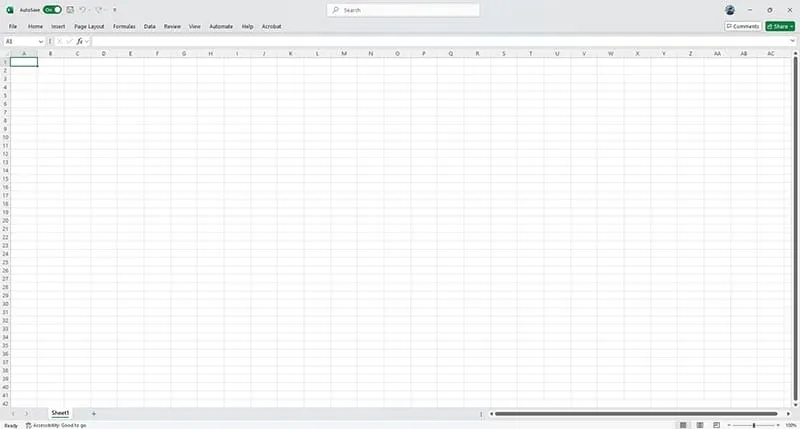
Passaggio 2: assicurati di aver effettuato l’accesso all’account Microsoft associato alla tua licenza Copilot Pro. Controlla il nome e l’immagine del profilo nell’angolo in alto a destra. Se non sono corretti, fai clic sul nome/immagine e seleziona Accedi con un account diverso.
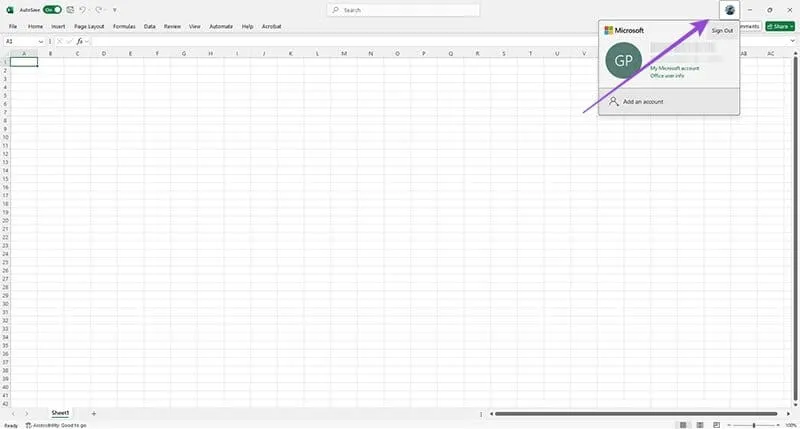
Passaggio 3: trova il simbolo Copilot nella scheda Home, in alto a destra, sotto il nome e l’immagine del tuo account.
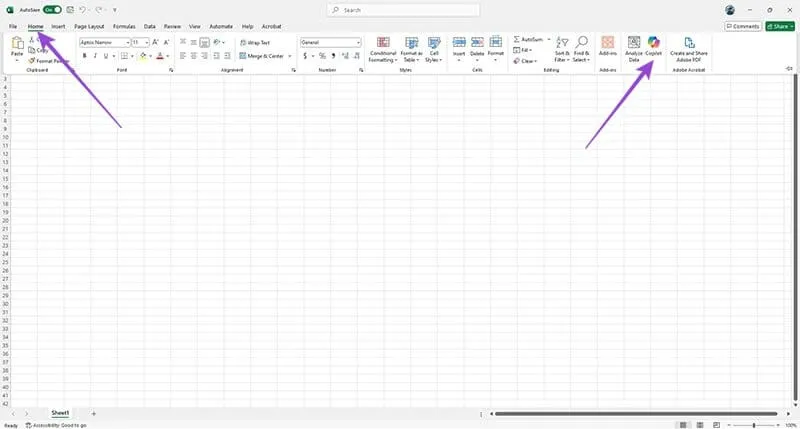
Passaggio 4: fare clic sul simbolo Copilot per aprire il pannello Chat in cui è possibile immettere comandi.
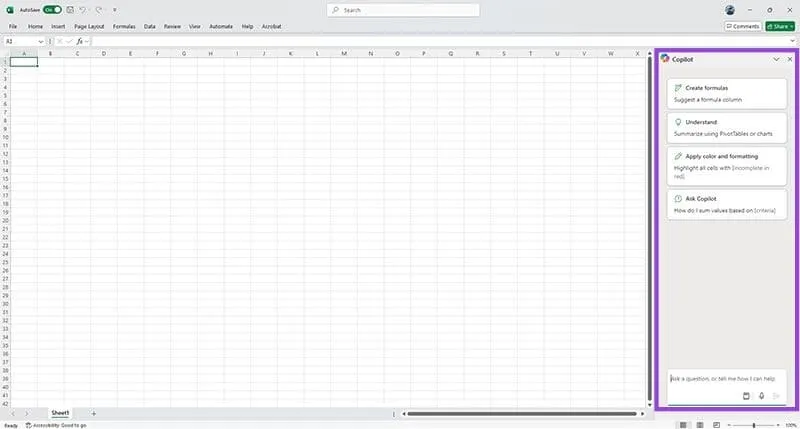
Come utilizzare MS Copilot in Excel per varie attività
MS Copilot può semplificare varie attività all’interno di Excel. Ecco alcuni esempi:
- Ottieni approfondimenti sui dati: chiedi a Copilot di analizzare il tuo set di dati per ottenere approfondimenti digitando la tua richiesta nel pannello Chat.
-
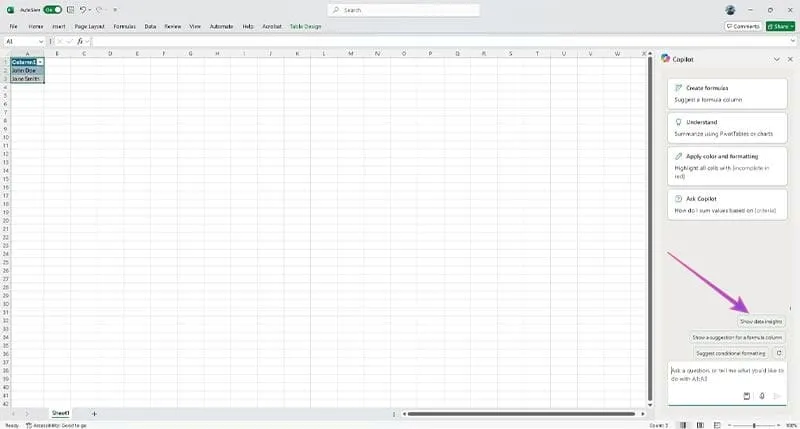
- Dividi colonne: richiedi di dividere le colonne, ad esempio separando i nomi completi in nome e cognome, digitando “Dividi la colonna nome in nome e cognome”.
-
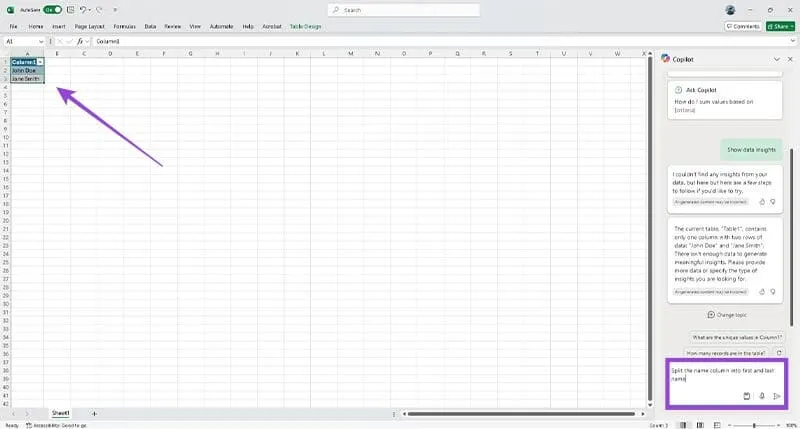
-
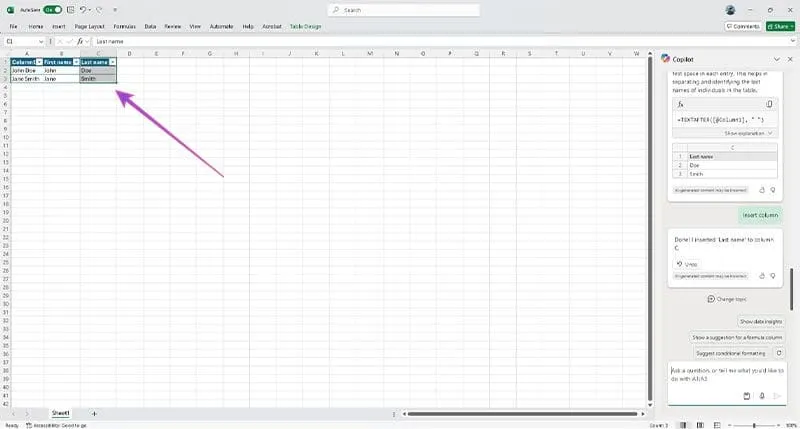
- Aggiungi indirizzi e-mail: se hai una struttura di denominazione, ad esempio [email protected] , chiedi a Copilot di generare indirizzi e-mail dai nomi specificando la struttura in inglese semplice.
-
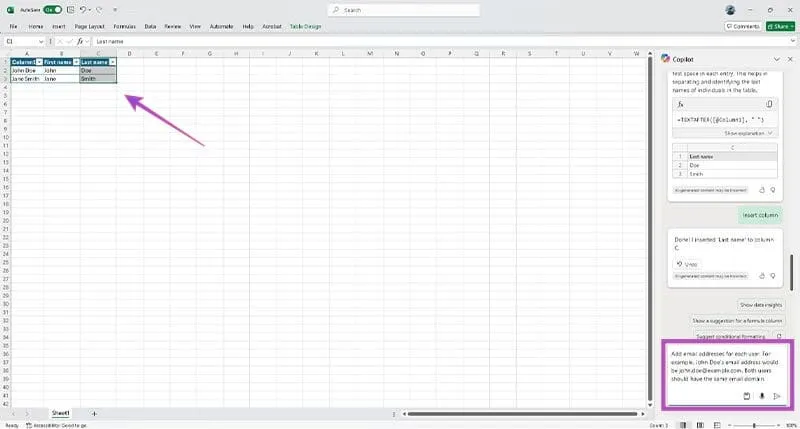
-
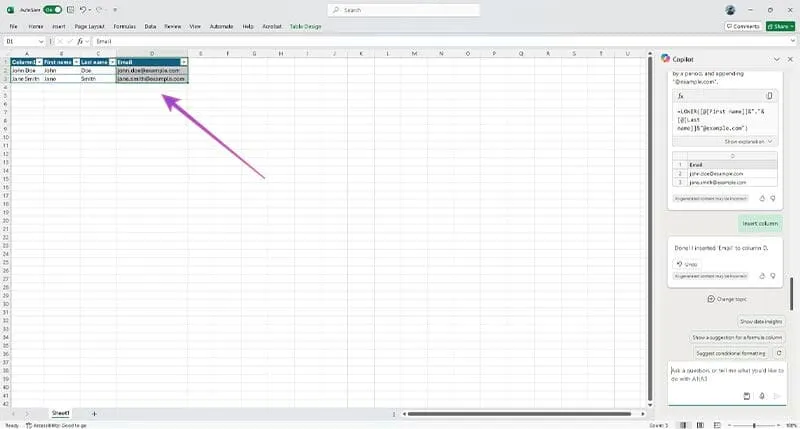
- Conta righe o colonne: basta chiedere a Copilot quante righe o colonne corrispondono a criteri specifici e lui genererà per te una formula SOMMA.PRODOTTO.
- Evidenzia celle vuote: Richiedi a Copilot di identificare tutte le celle senza valori. Potrebbe suggerire di rivedere le formule che non hanno prodotto risultati.
-
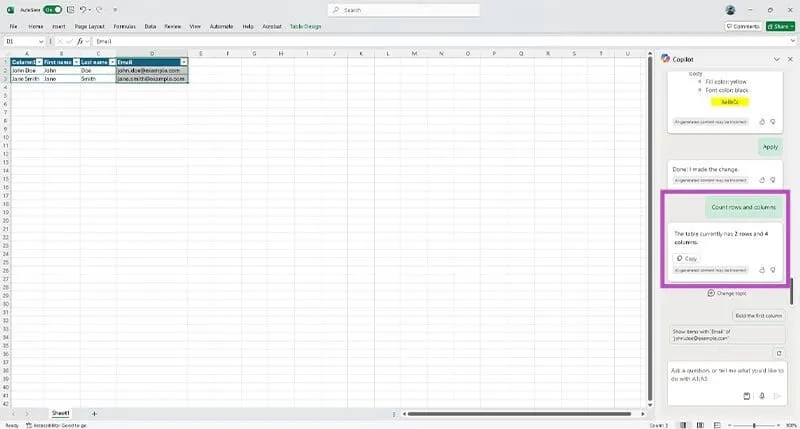
Risoluzione dei problemi
Se non vedi il simbolo Copilot all’apertura di Excel, segui questi passaggi:
- Verifica i dettagli del tuo account nell’angolo in alto a destra.
- Se i dettagli ti sembrano corretti, accedi al tuo account Microsoft tramite il sito Web di MS .
- Vai su Il mio account Microsoft, quindi su Servizi e abbonamenti.
- Verifica che Copilot Pro sia tra i tuoi abbonamenti; in caso contrario, registrati.
- Se hai un abbonamento a Copilot Pro, prova a disinstallare e reinstallare Excel.
Con l’abbonamento corretto e le app aggiornate, l’accesso a Copilot in Microsoft Excel dovrebbe essere semplice.